Scegli un flusso di registrazione
Una decisione importante con l'AFP è scegliere un flusso di registrazione per l'onboarding degli utenti. Lo scopo della registrazione è consentire agli utenti di creare un nuovo account AdSense (o accedere a un account AdSense esistente) e collegarlo alla tua piattaforma. L'opzione che scegli dipenderà dalle risorse tecniche che vuoi investire nello sviluppo e dall'esperienza di onboarding che vuoi offrire ai tuoi utenti.
Opzione 1: flusso senza API
L'opzione 1 richiede il minor numero di risorse tecniche in quanto non utilizza un'API. Avrai bisogno di uno sviluppatore web solo per creare l'interfaccia utente all'interno della tua piattaforma. Tuttavia, il compromesso è che questa opzione richiede agli utenti di eseguire più passaggi per completare la procedura di registrazione.
Panoramica del flusso di registrazione senza API
Implementazione
Per implementare un flusso di registrazione senza API, devi fornire un componente dell'interfaccia utente per la monetizzazione di AdSense. Ad esempio, nella pagina in cui gli utenti accedono al loro "profilo utente" o alle "impostazioni dell'account", aggiungi una pagina di monetizzazione che includa quanto segue:
- Una breve descrizione di AdSense e di come interagisce con la tua piattaforma. Gli utenti devono essere perfettamente consapevoli di stare registrando un nuovo account AdSense o di utilizzare il proprio account AdSense esistente.
- Informazioni sulle Norme del programma AdSense. Tutti gli utenti che si registrano devono conoscere il programma AdSense e le relative norme.
- La quota di condivisione delle entrate che riceveranno i tuoi utenti. È importante mostrare esplicitamente agli utenti la percentuale di entrate di AdSense che ti terrai e quella che rimarrà al publisher. AdSense mostrerà queste informazioni anche durante il flusso di onboarding.
- Un pulsante "Collega AdSense". Questo pulsante aprirà una nuova scheda e reindirizzerà l'utente alla pagina corretta in AdSense, a seconda che abbia o meno un account AdSense esistente.
Esempio di URL personalizzato:
https://adsense.google.com/adsense/signup?url={platform-site-url}
Nota: Google ti fornirà l'URL della pagina di registrazione personalizzata e ti aiuterà a definire i contenuti della variabile URL. - Una casella di immissione per raccogliere e memorizzare l'ID publisher AdSense dell'utente. Dopo aver visitato il link riportato sopra, l'utente dovrà copiare e incollare il proprio ID editore in questa casella di immissione.
Importante: è fondamentale memorizzare l'ID editore dell'utente per poter taggare le pagine dei contenuti dell'utente con le informazioni corrette dell'editore. Per ulteriori informazioni, consulta Aggiungere il tag annuncio alle pagine.
Assicurati di convalidare la stringa inserita. Il formato di un ID publisher è:pub-1234567890987654
In termini di regex:pub\-\d{16}
Importante: alcuni utenti AdSense potrebbero incollare il proprio ID publisher senza fare clic sul pulsante "Collega AdSense". È importante comunicare agli utenti che, prima che gli annunci possano essere pubblicati, nella pagina Siti del loro account AdSense deve essere elencato il dominio della piattaforma. Questo è lo scopo principale di questo pulsante. - Lo stato del tagging dell'utente. Gli utenti vorranno sapere se il codice annuncio è stato inserito o meno nelle loro pagine. Nell'ambito dell'esperienza utente, comunica agli utenti quando hai taggato le loro pagine con il loro ID publisher AdSense. Inoltre, puoi compilare il metatag dell'account secondario, che aiuterà AdSense durante i passaggi di verifica del sito. In questo modo, non è più necessario pubblicare i tag annuncio sulle pagine per conto dell'utente.
Opzione 2: flusso dell'API semi-assistito
L'opzione 2 utilizza l'API AdSense Management per semplificare leggermente la procedura di registrazione. Richiede più risorse tecniche, ma riduce il numero di passaggi che gli utenti devono seguire per registrarsi ad AdSense.
Panoramica del flusso dell'API semi-assistita
Implementazione
Per implementare un flusso di registrazione semi-assistita con un'API, devi fornire un componente dell'interfaccia utente per la monetizzazione di AdSense. Ad esempio, nella pagina in cui gli utenti accedono al loro "profilo utente" o alle "impostazioni dell'account", aggiungi una pagina di monetizzazione che includa quanto segue:
- Una breve descrizione di AdSense e di come interagisce con la tua piattaforma. Gli utenti devono essere perfettamente consapevoli di registrarsi per un account Google AdSense o di utilizzare il proprio account AdSense esistente.
- Informazioni sulle Norme del programma AdSense. Tutti gli utenti che si registrano devono conoscere il programma AdSense e le relative norme.
- La quota di condivisione delle entrate che riceveranno i tuoi utenti. È importante mostrare esplicitamente agli utenti la percentuale di entrate di AdSense che ti terrai e quella che rimarrà al publisher. AdSense mostrerà queste informazioni anche durante il flusso di onboarding.
- Un pulsante "Collega AdSense". Questo pulsante ti autorizza, in qualità di piattaforma, ad accedere ai dati dell'account di un cliente AdSense utilizzando l'API di gestione di AdSense. Per configurare questa opzione, segui le istruzioni riportate nella nostra documentazione per gli sviluppatori. Utilizzando questa API, puoi eseguire i due passaggi successivi.
- Utilizza l'API AdSense Management per raccogliere l'ID publisher AdSense dell'utente. Assicurati di convalidare la stringa inserita.
Il formato di un ID publisher è:pub-1234567890987654
In termini di regex:pub\-\d{16}
Importante: è fondamentale memorizzare l'ID publisher dell'utente per poter taggare le pagine dei contenuti dell'utente con le informazioni corrette del publisher. Per ulteriori informazioni, consulta Aggiungere il tag annuncio alle pagine. - Utilizza l'API di gestione di AdSense per verificare se l'utente ha aggiunto il sito della piattaforma al proprio account AdSense. In caso contrario, chiedi all'utente di seguire il link di seguito per completare la configurazione. Il nome del sito che devi controllare nell'API è la variabile
{platform-site-url}nel link di seguito.
https://adsense.google.com/adsense/signup?url={platform-site-url}
Nota: Google ti fornirà l'URL della pagina di registrazione personalizzata e ti aiuterà a definire i contenuti della variabile url. - - Lo stato del tagging dell'utente. Gli utenti vorranno sapere se il codice annuncio è stato inserito o meno nelle loro pagine. Nell'ambito dell'esperienza utente, comunica agli utenti quando hai taggato le loro pagine con il loro ID publisher AdSense. Inoltre, puoi compilare il meta tag dell'account secondario, che aiuterà AdSense durante i passaggi di verifica del sito. In questo modo, non è più necessario pubblicare i tag annuncio sulle pagine per conto dell'utente.
Opzione 3: Embedded Connect
Embedded Connect rimuove tutta la complessità di gestire gli account AdSense in stati diversi. A seconda dello stato dell'account, dell'account cliente pubblicitario e del sito per l'account AdSense di un determinato utente, il flusso di Embedded Connect presenterà un'esperienza di onboarding personalizzata per ogni utente, in modo che tu non debba farlo.
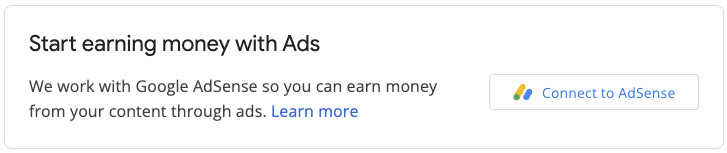
L'implementazione prevede una libreria JavaScript, un elemento div vuoto in cui AdSense mostrerà un widget di registrazione e alcune funzioni di callback che ti consentiranno di salvare l'ID publisher una volta che l'utente avrà completato il flusso di registrazione. Puoi utilizzare anche l'API AdSense Management per migliorare l'esperienza, ad esempio recuperando le unità pubblicitarie o lo stato degli annunci automatici.



